问题描述
在 Microsoft 的 Visual Studio Code 中包装文本、评论等的键盘快捷键/菜单路径是什么?
我无法在用户首选项中找到它。这是屏幕截图,其中有很多我想包装的评论:

我知道 Sublime Text 2 在菜单 Edit \u2192 Wrap 下有该选项,但我在 Visual Studio Code 中找不到类似的东西。
最佳办法
\\n
File > Preferences > Settings
\\n
新设置 UI(可搜索 \u0111\x9f\x94\x8e) \u0111\x9f\x8e\x89 \u0111\x9f\x8e\x89 \u0111\x9f\x8e\x89
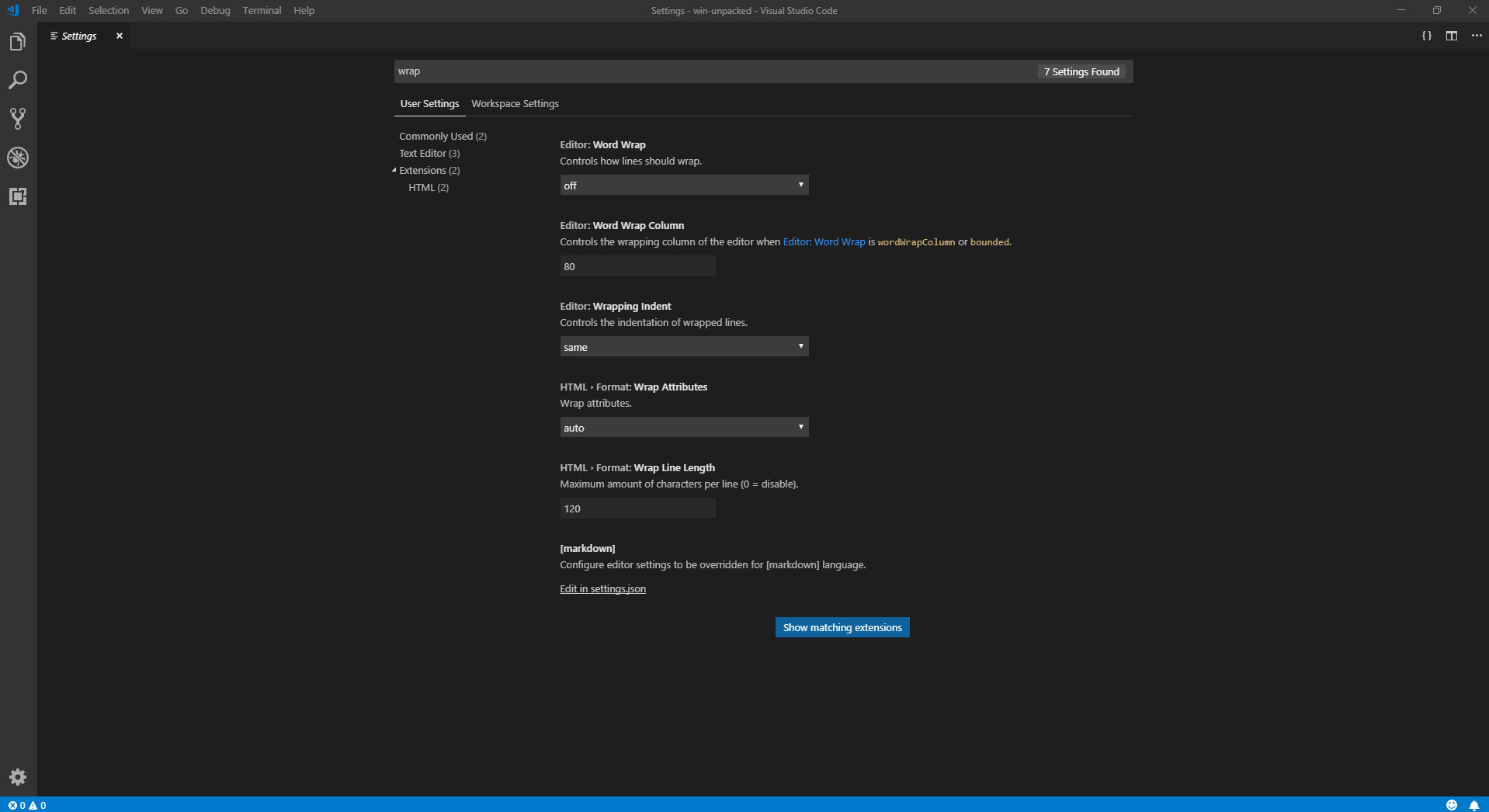
只需搜索换行/自动换行
-
editor.wordWrap: “off” – 行永远不会换行。 editor.wordWrap: “on” – 行将在视口宽度处换行
-
editor.wordWrap: “on” – 行将在视口宽度处换行。
-
editor.wordWrap: “wordWrapColumn” – 行将在 editor.wordWrapColumn 的值处换行。
-
editor.wordWrap: “bounded” – 行将在视口宽度的最小值和 editor.wordWrapColumn 的值处换行。
参考:https://code.visualstudio.com/updates/v1_10#_word-wrap-settings-redesign 和来自@jermila-dhas 的信息
已弃用(出于历史目的/JSON 设置的外观)
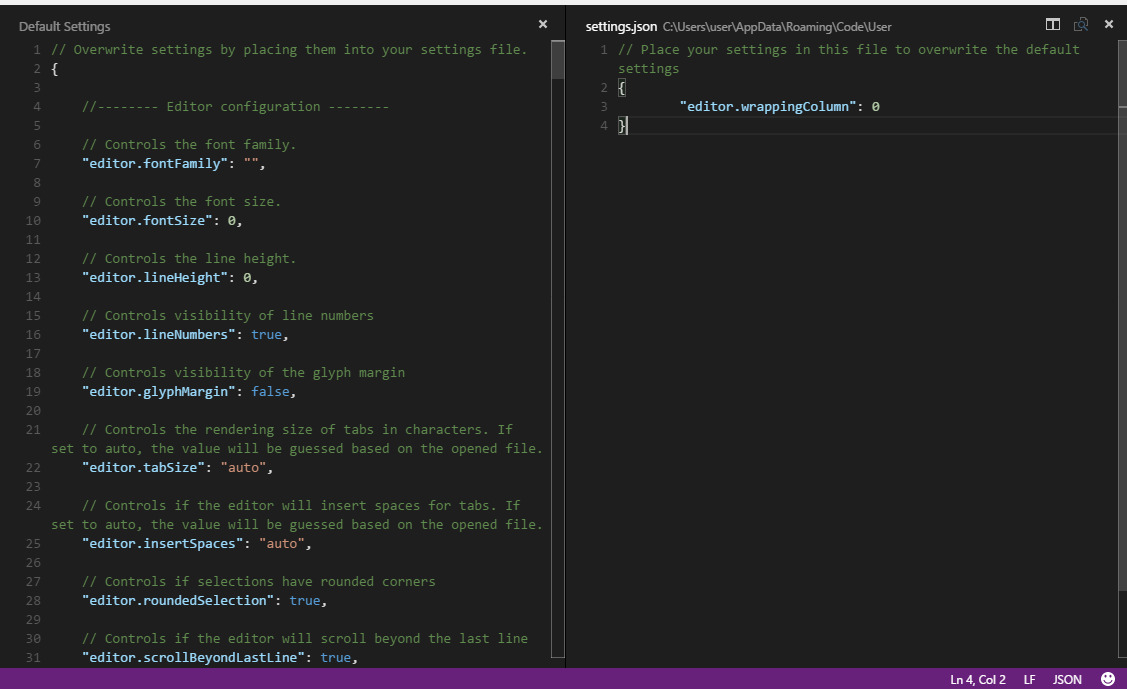
初学者
将以下内容粘贴到 settings.json
// Place your settings in this file to overwrite the default settings
{ "editor.wrappingColumn": 0 }
就是这样,它更简单,但可能我们会有人为 json 设置提供开源用户界面。
中级用户
如果您已经有 settings.json ,只需添加
"editor.wrappingColumn": 0
由于设置采用 JSON 格式,因此最后一个设置没有逗号 , 并且设置以 } 结尾,如您在默认设置中看到的那样,并且 settings.json 覆盖所有默认设置
次佳办法
如果您使用的是 Visual Studio Code v1.10,则设置 "editor.wrappingCloumn" 已被弃用。
请改用 "editor.wordWrap": "on"。
更多信息可以找到 here
(希望这可能对某人有所帮助)
第三种办法
你可以通过这个快捷方式来做到这一点:alt + Z
